宏基4752g换固态硬盘后怎么装系统
来源:网络收集 点击: 时间:2024-05-08【导读】:
宏基笔记本以前都装的是机械硬盘,但是这些笔记本可以升级成固态硬盘。下面我就给大家演示一下,怎么换固态硬盘后装系统。工具/原料more演示设备:宏基笔记本、U盘启动盘演示系统:win10制作U盘启动盘:1/4分步阅读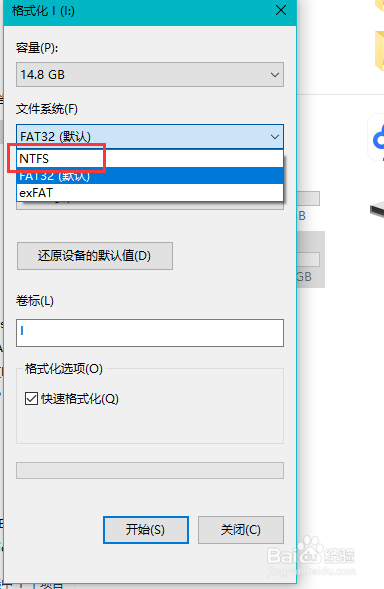
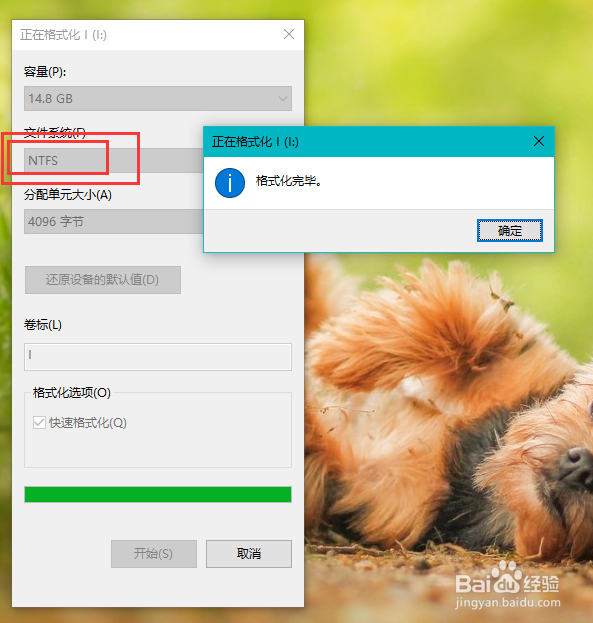 2/4
2/4 3/4
3/4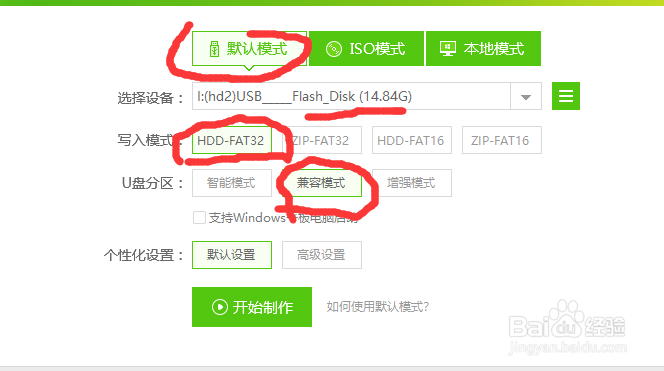
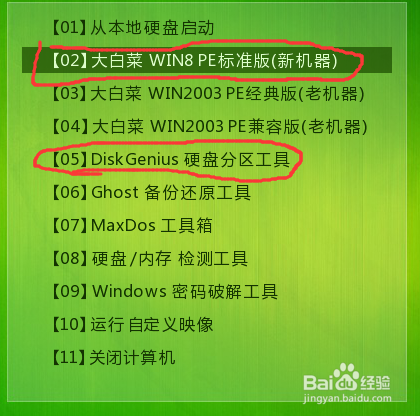
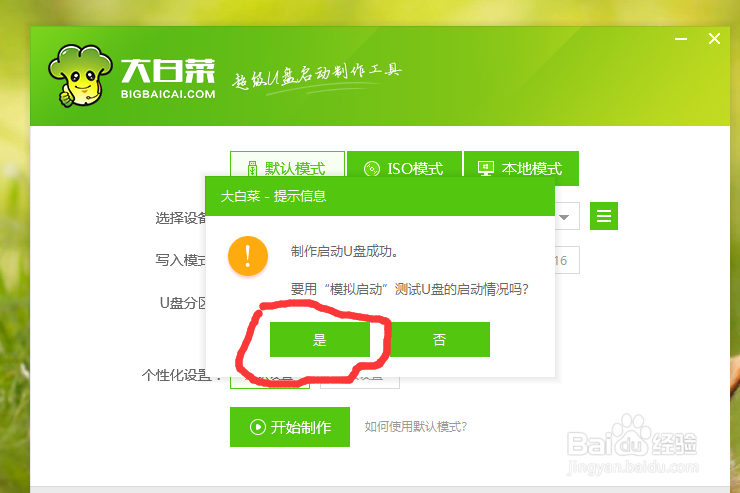 4/4
4/4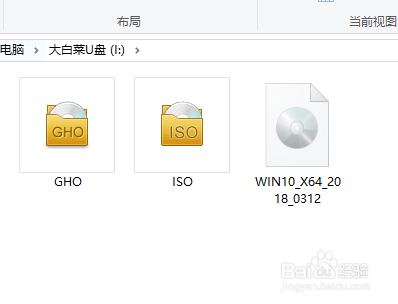 格式化固态硬盘:1/3
格式化固态硬盘:1/3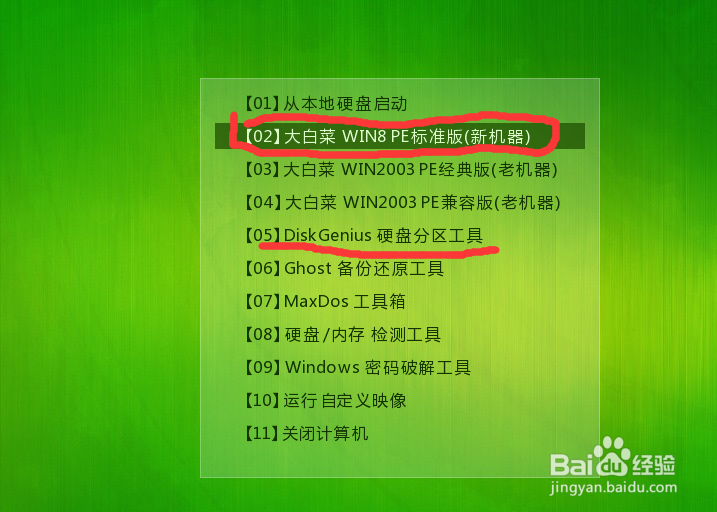
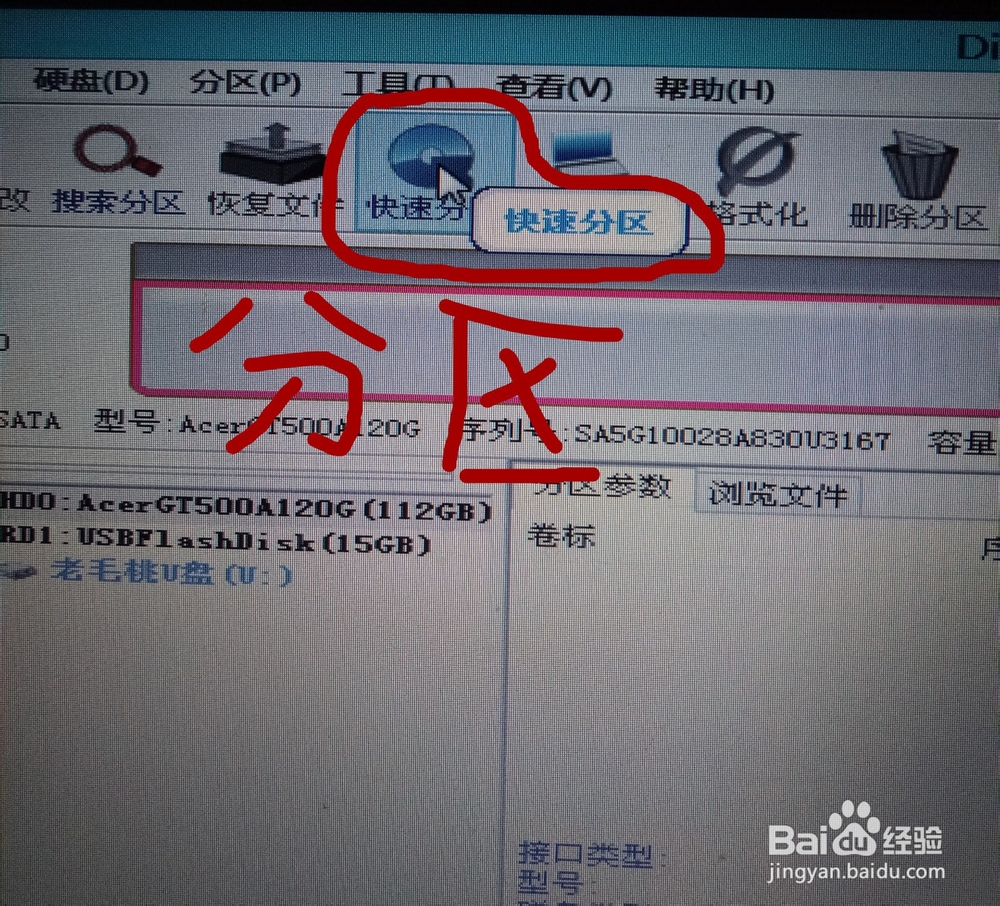 2/3
2/3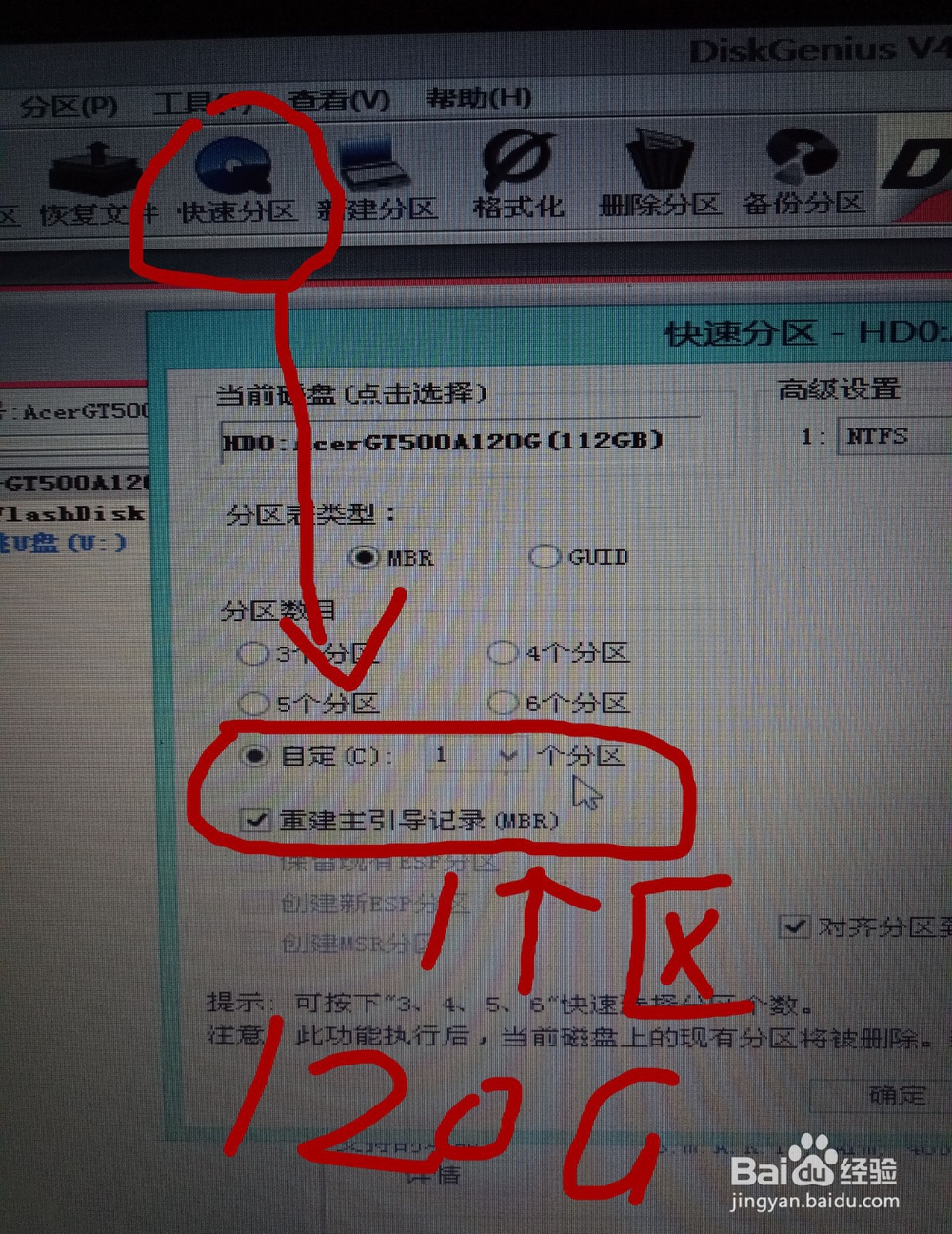 3/3
3/3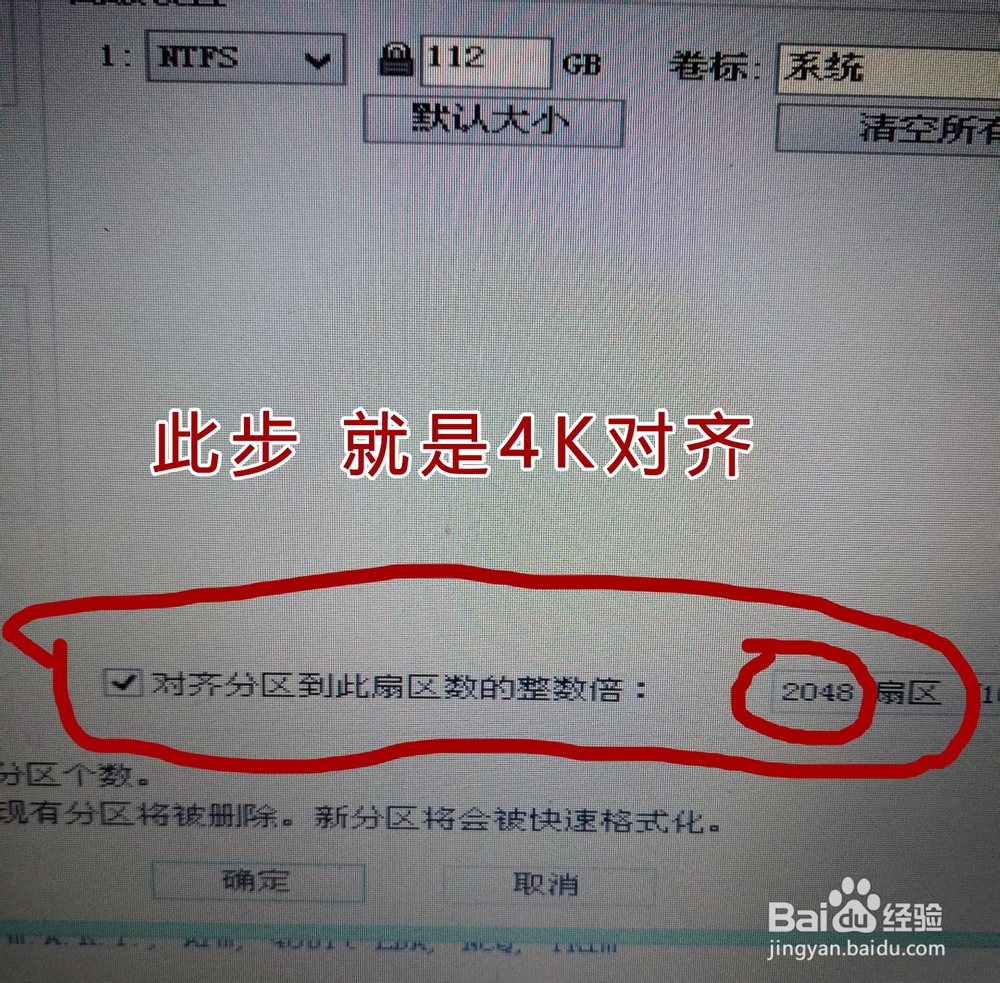
 安装win10系统:1/3
安装win10系统:1/3 2/3
2/3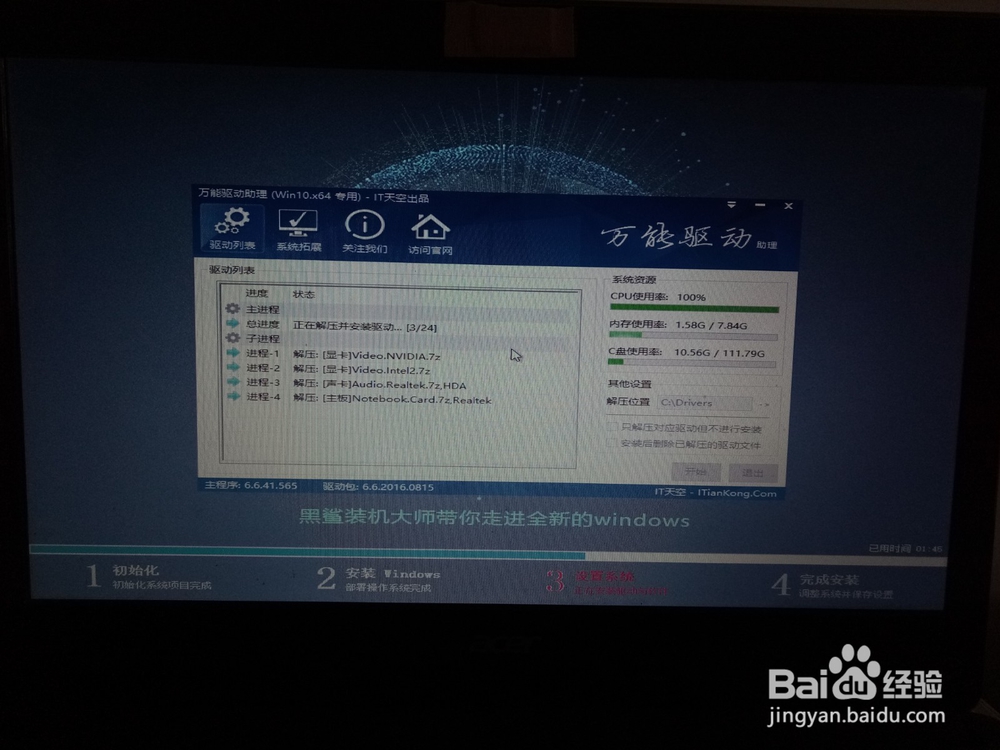
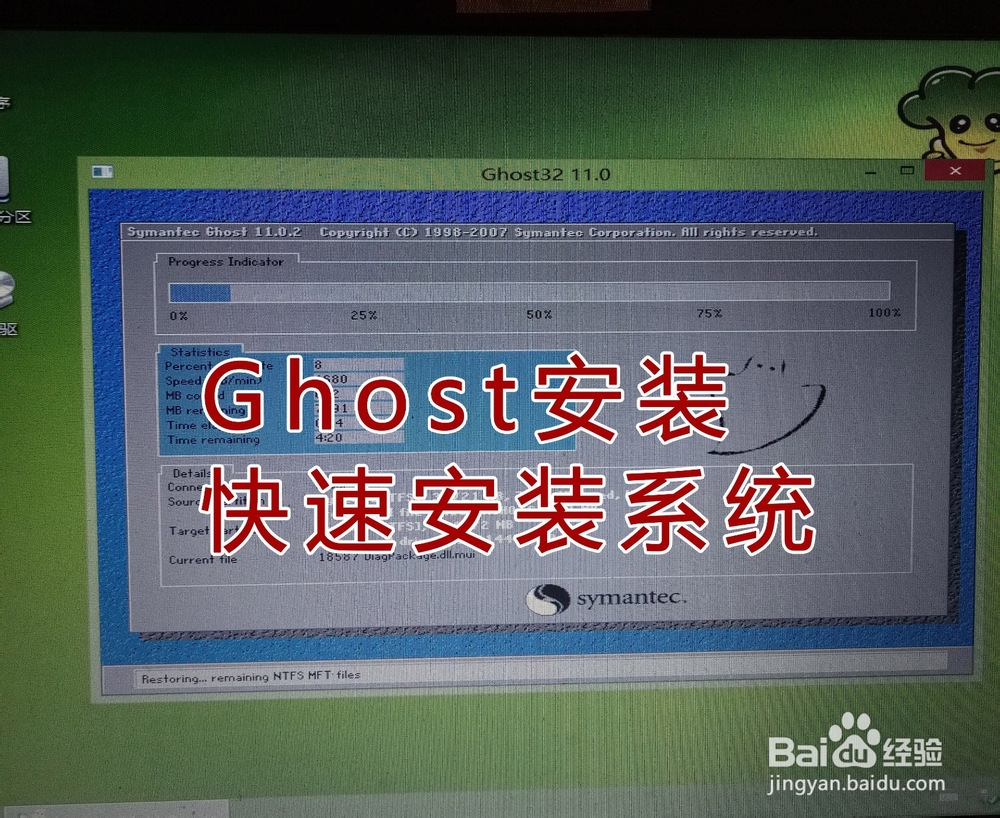 3/3
3/3

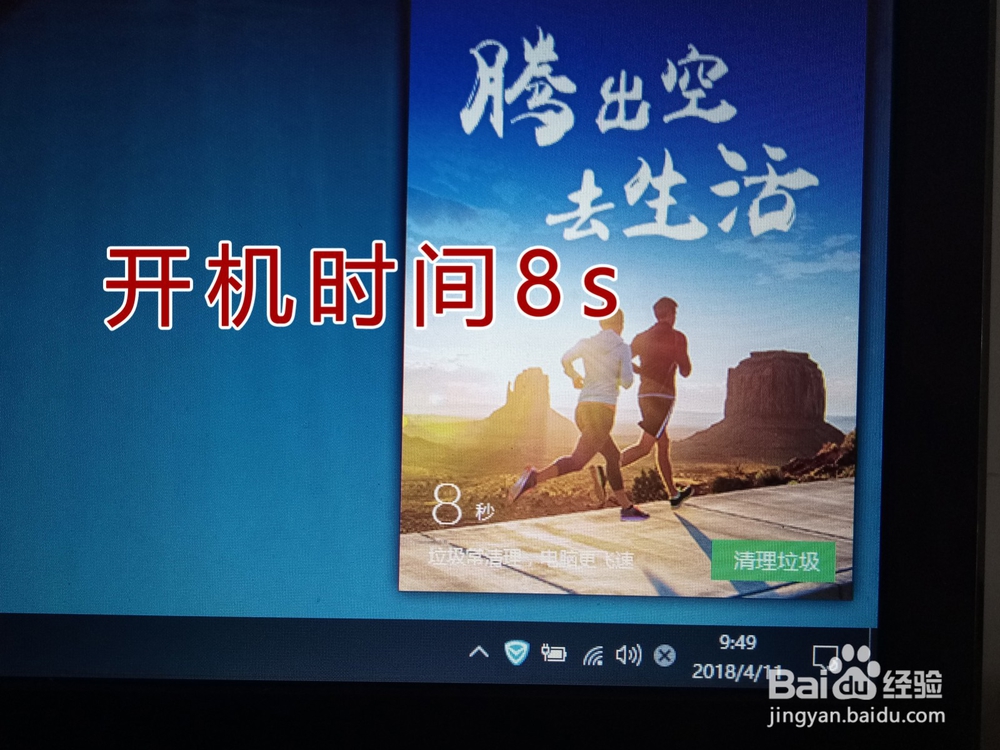 宏基换固态硬盘固态硬盘装系统宏基升级硬盘宏基升级固态
宏基换固态硬盘固态硬盘装系统宏基升级硬盘宏基升级固态
给笔记本插上优盘,将优盘进行格式化。格式化的格式选择【NTFS】。这个格式能储存大文件。
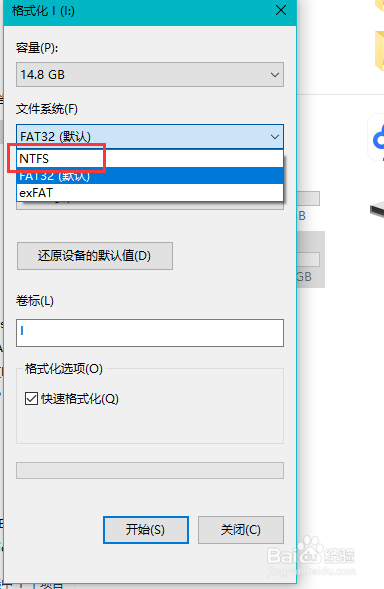
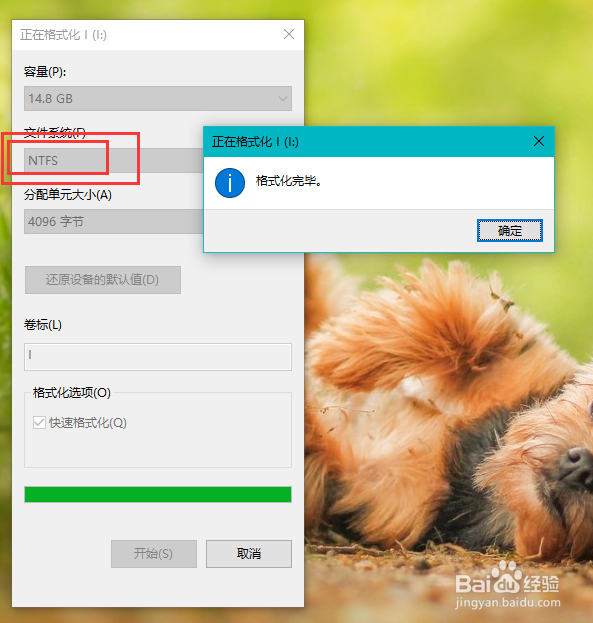 2/4
2/4格式化完毕优盘,下载U盘启动盘制作软件。我这里选择的是大白菜。
 3/4
3/4安装完毕软件之后,开始制作启动盘。U盘要适中保持连接,中途不能拔下。
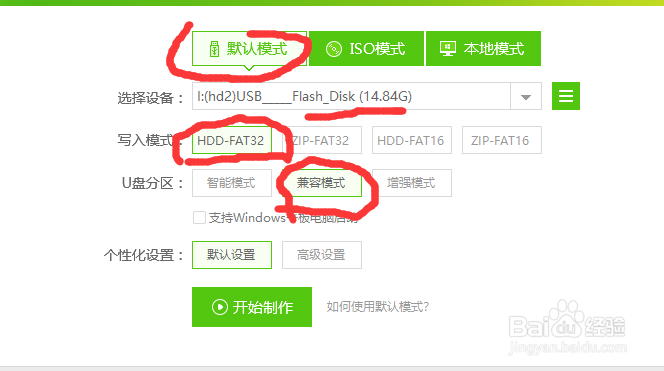
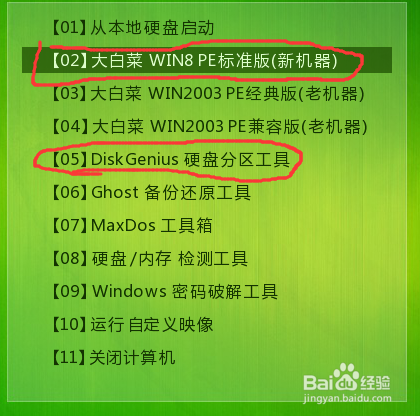
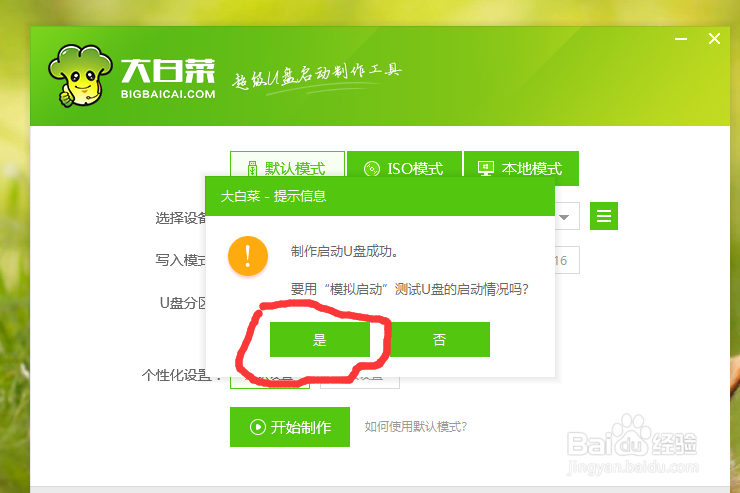 4/4
4/4制作完毕之后,可以进入一下PE,测试U盘启动盘的工作状态。然后将win10系统安装文件存在启动盘之中。
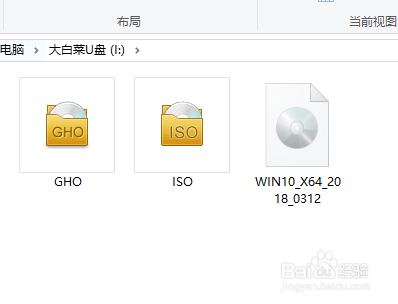 格式化固态硬盘:1/3
格式化固态硬盘:1/3新安装的固态硬盘需要进行一下格式化。在优盘启动页面,选择【分区工具】。
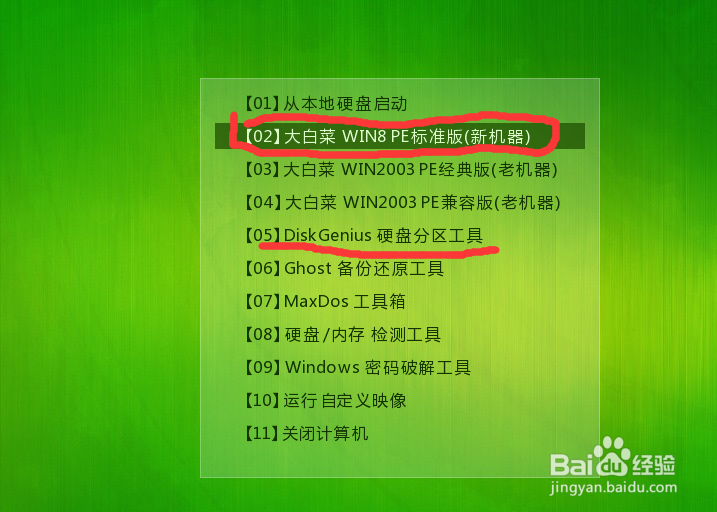
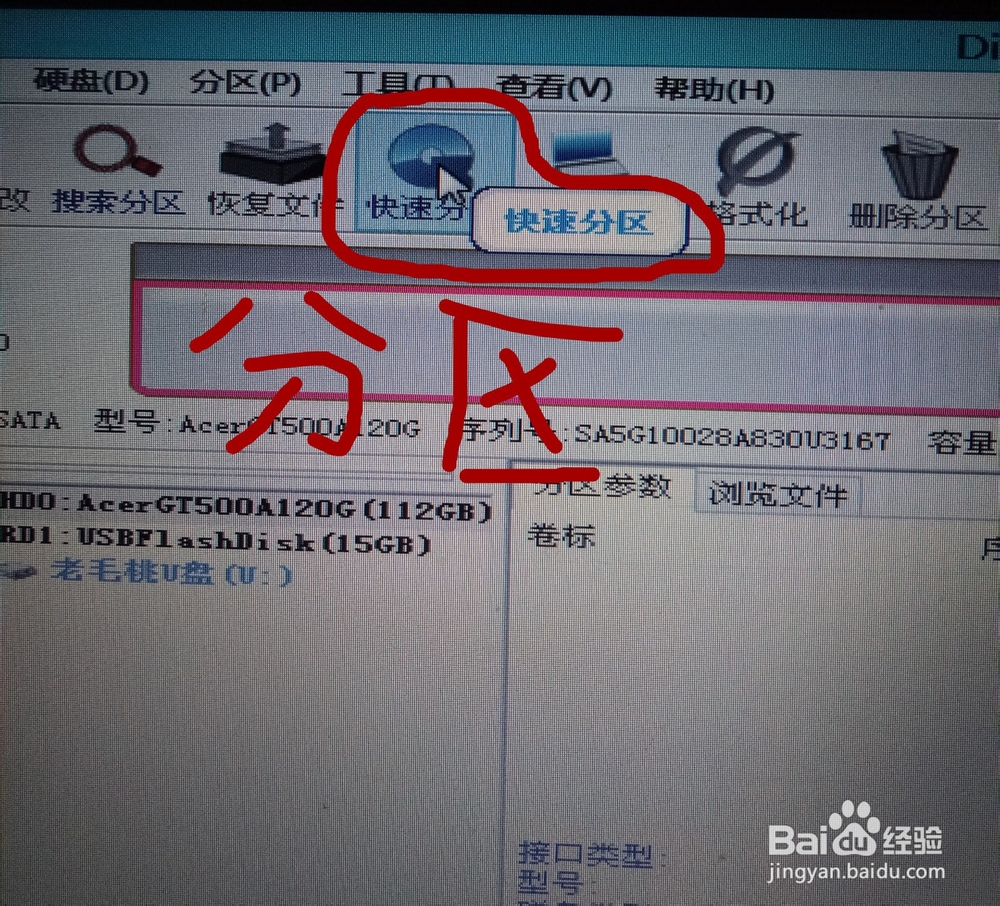 2/3
2/3选择【快速分区】,由于我的硬盘只有120G左右,所以我选择了之分1个分区。
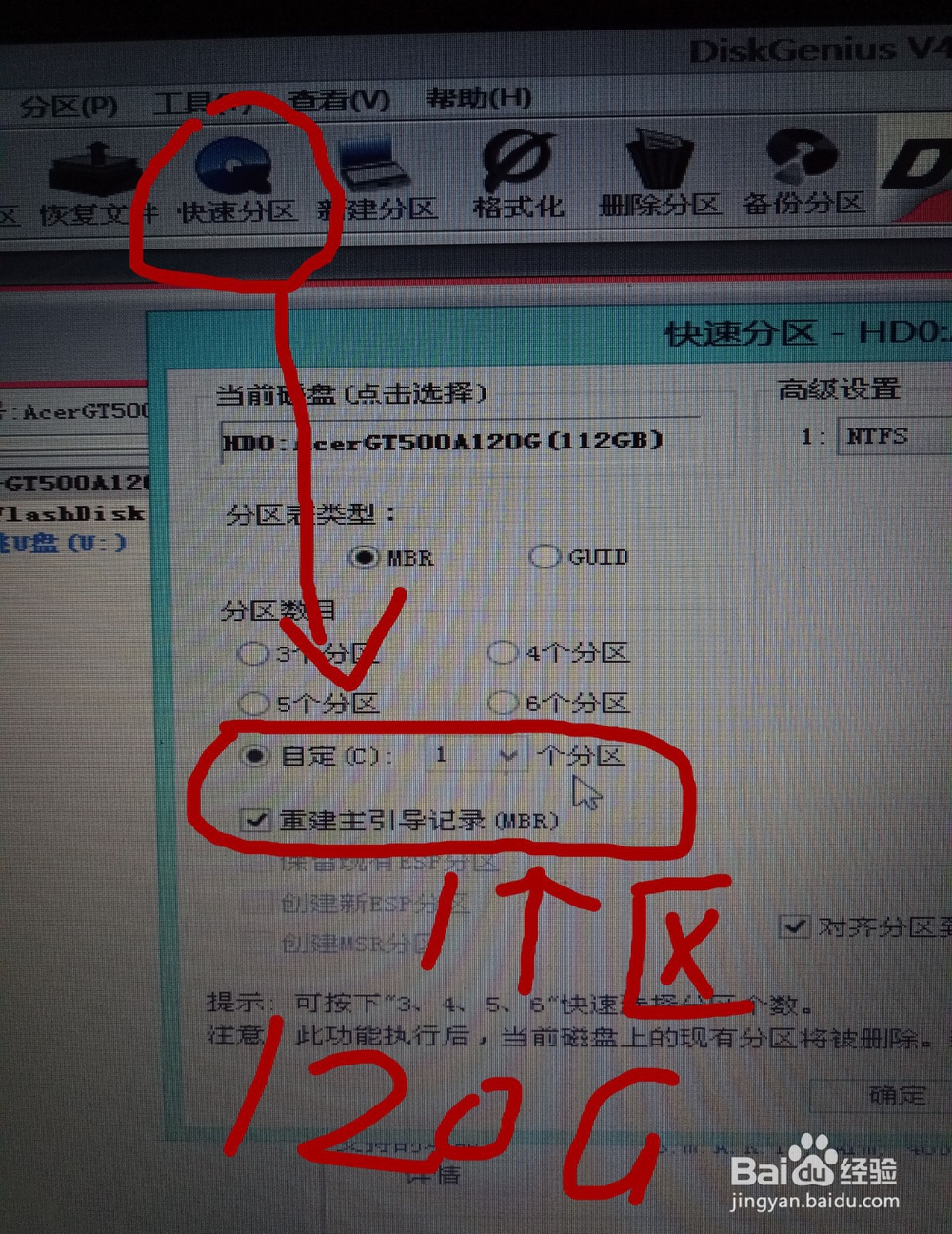 3/3
3/3然后,进行4K对齐设置,进行格式化。
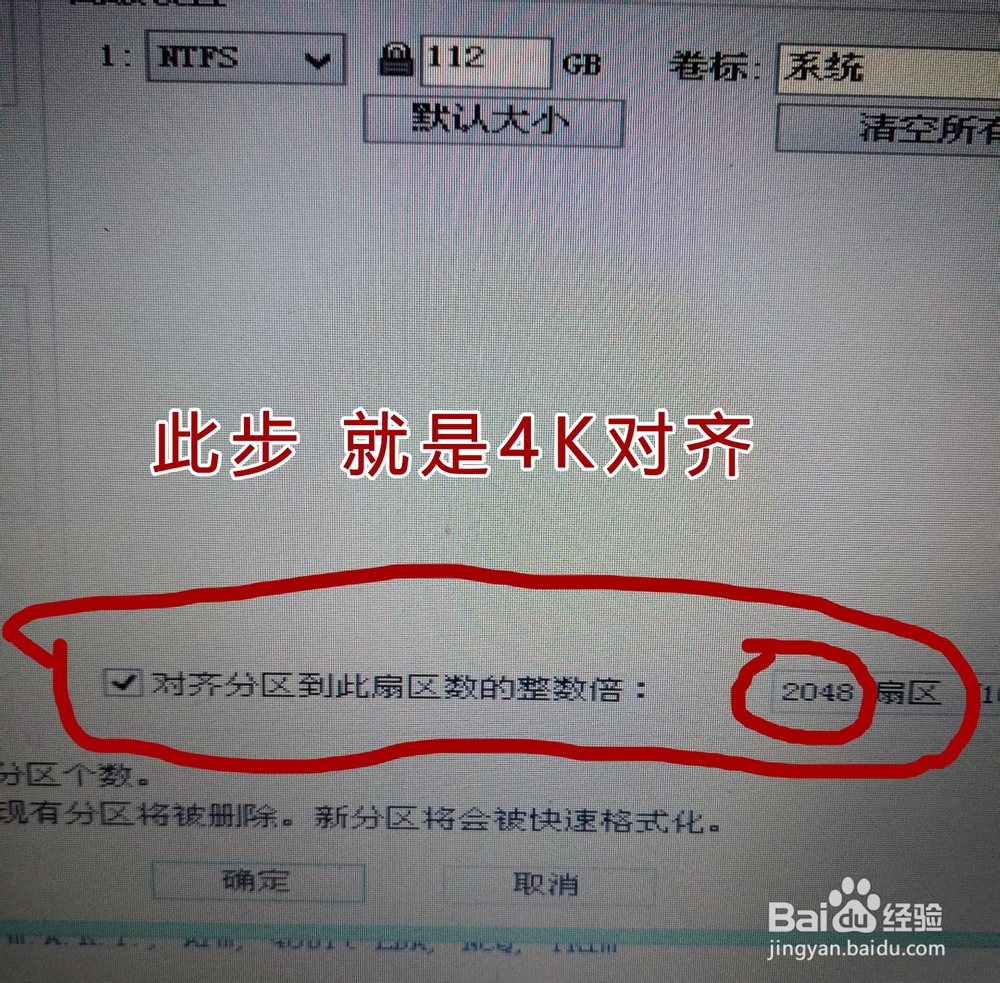
 安装win10系统:1/3
安装win10系统:1/3分区完毕,进入PE系统,找到win10安装文件,进行Gohst安装。
 2/3
2/3进入安装之后,不要关机,也不要碰电源,否则需要重装,很麻烦。
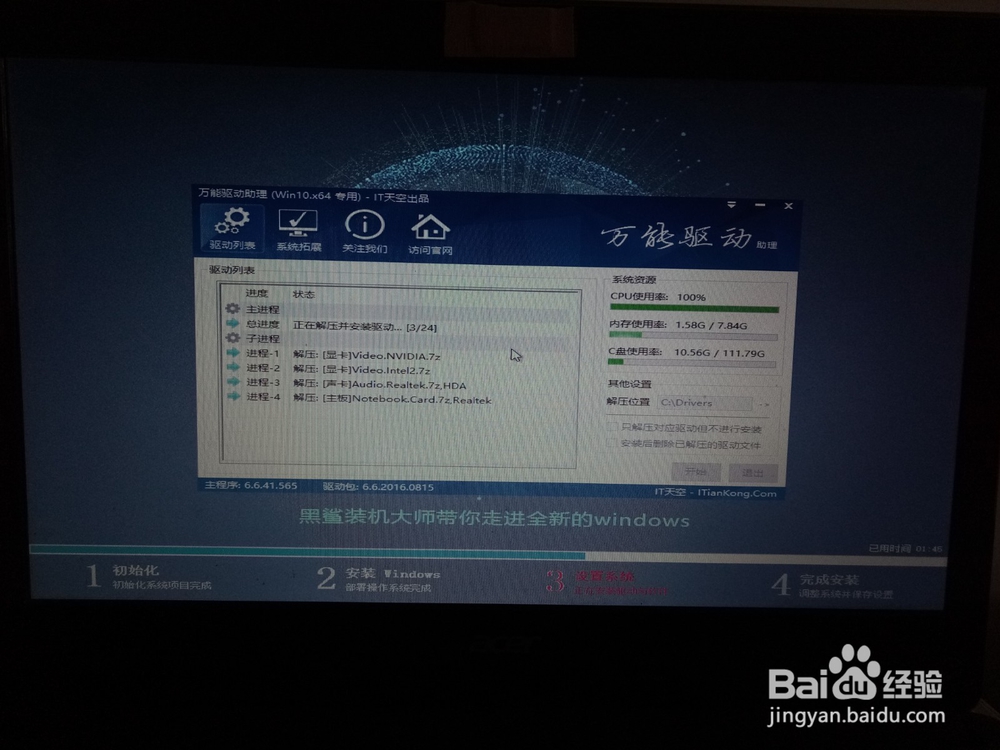
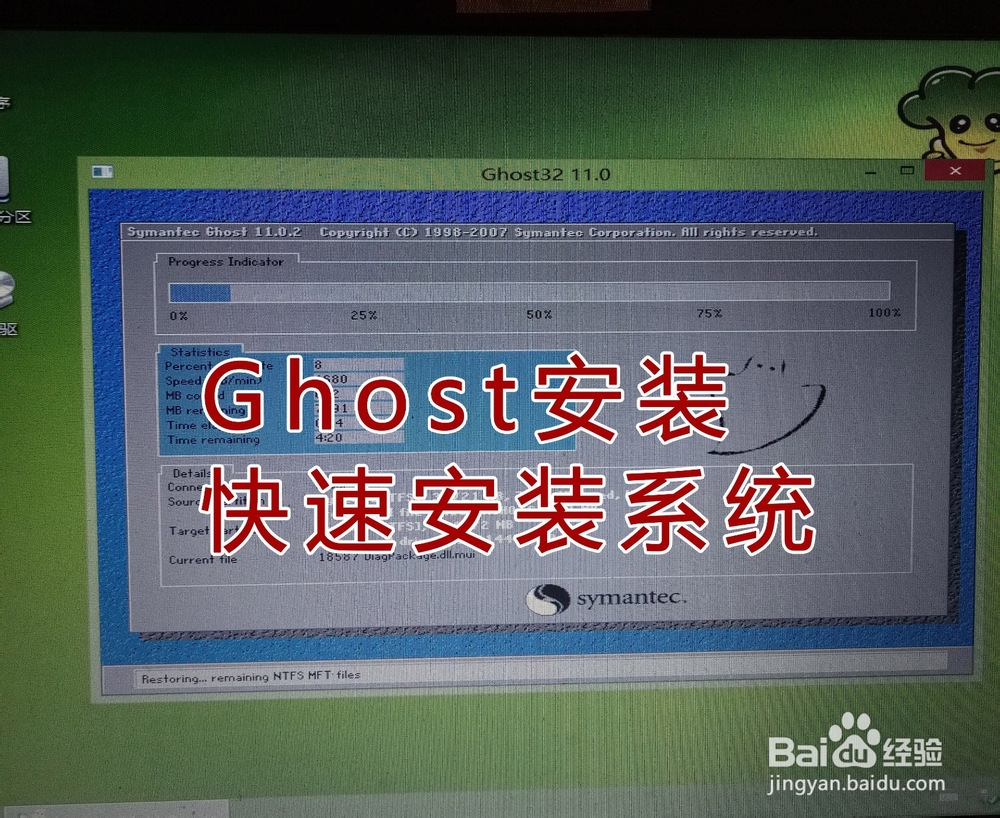 3/3
3/3装机完毕之后,重启一下,测试开机速度。刚装机一般是8s左右开机,用久了就会变成15秒左右。


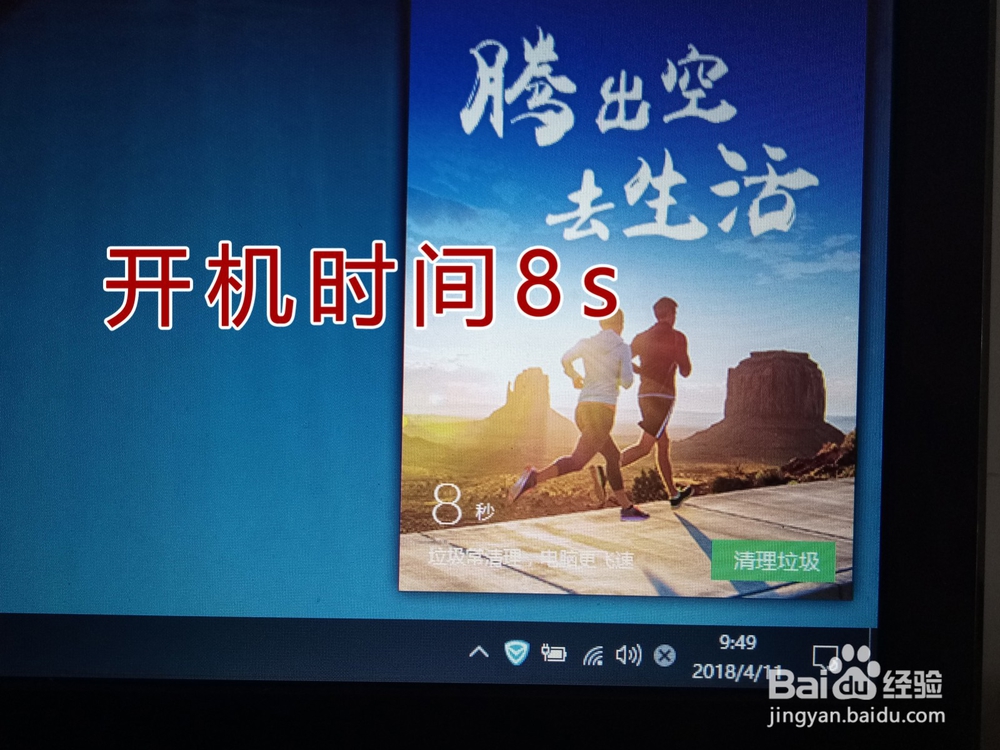 宏基换固态硬盘固态硬盘装系统宏基升级硬盘宏基升级固态
宏基换固态硬盘固态硬盘装系统宏基升级硬盘宏基升级固态 版权声明:
1、本文系转载,版权归原作者所有,旨在传递信息,不代表看本站的观点和立场。
2、本站仅提供信息发布平台,不承担相关法律责任。
3、若侵犯您的版权或隐私,请联系本站管理员删除。
4、文章链接:http://www.ff371.cn/art_705530.html
 订阅
订阅